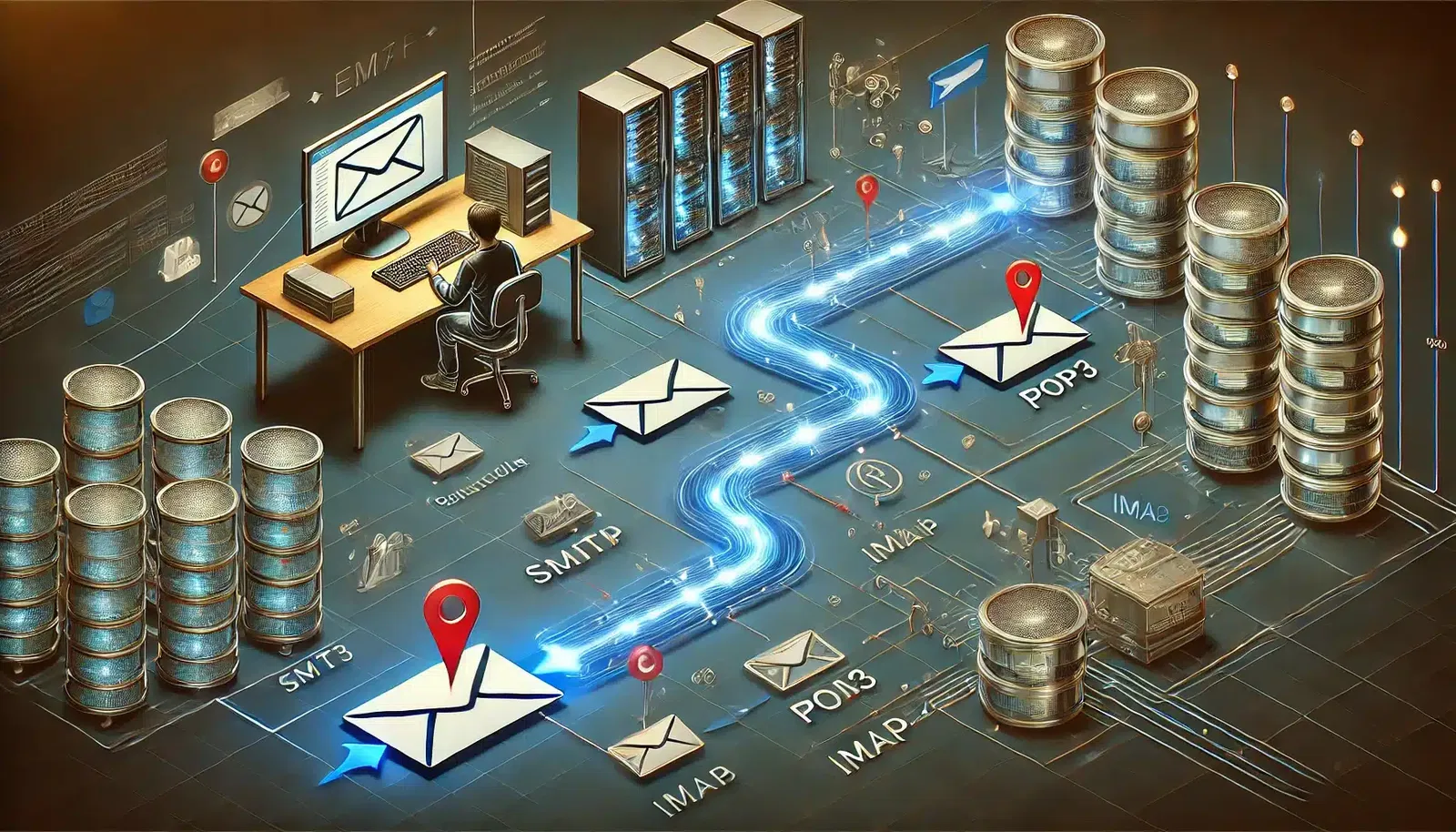Die Art von Dokumenten, die ihr am meisten nutzt während eurer Arbeit, bestehen aus Text. E-Mails, Briefe, Nachrichten, all diese Anwendungen sind prädestiniert für eine Unterstützung durch eine KI. die kann nicht nur selber formulieren, sondern auch eure Entwürfe verbessern!
E-Mails schreiben lassen – so geht´s
Jeder Chatbot ist in der Lage, einen Text zu formulieren:
- Dazu gebt ihr einfach am Eingabe-Prompt eine Aufforderung wie „Schreibe eine E-Mail über“ ein und dann das Thema ein.
- Ihr könnt schon beim ersten Prompt festlegen, wie der Ton der E-Mail sein soll. Beispielsweise, indem ihr „eine formelle“ oder „eine informelle“ einfügt oder sagt, dass der ChatBot die Empfänger siezen oder duzen soll.
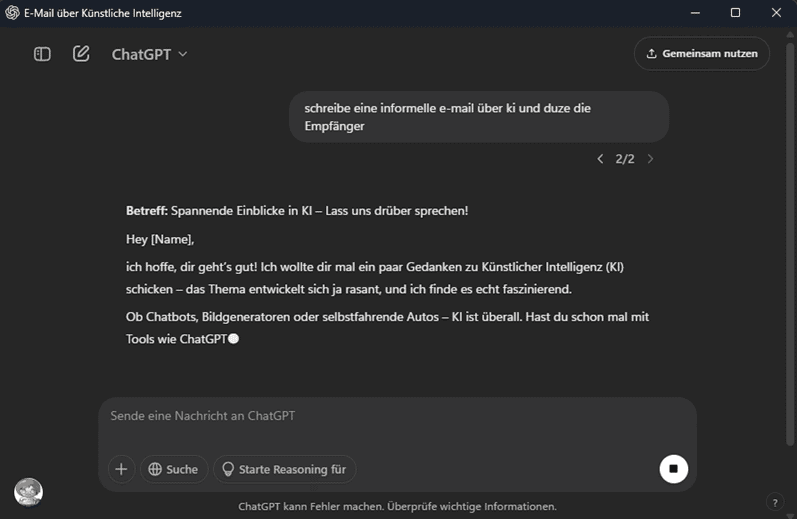
- Diese E-Mail könnt ihr dann als Text kopieren und in euer E-Mail-Programm einfügen.
- Das ein oder andere Feld, das der ChatBot nicht ausgefüllt hat (beispielsweise die Anrede oder Unterschrift) ändert ihr dann einfach im E-Mail-Programm.
Wenn ihr Microsoft Office nutzt, dann geht das auch noch einfacher: ChatGPT ist in den neuen Versionen von Outlook bereits integriert. Aktuell nur für E-Mail-Adressen mit Outlook- und Hotmail-Endungen und Adressen von Microsoft Konten, das wird sich aber schnell auf alle anderen E-Mail-Adressen erweitern.
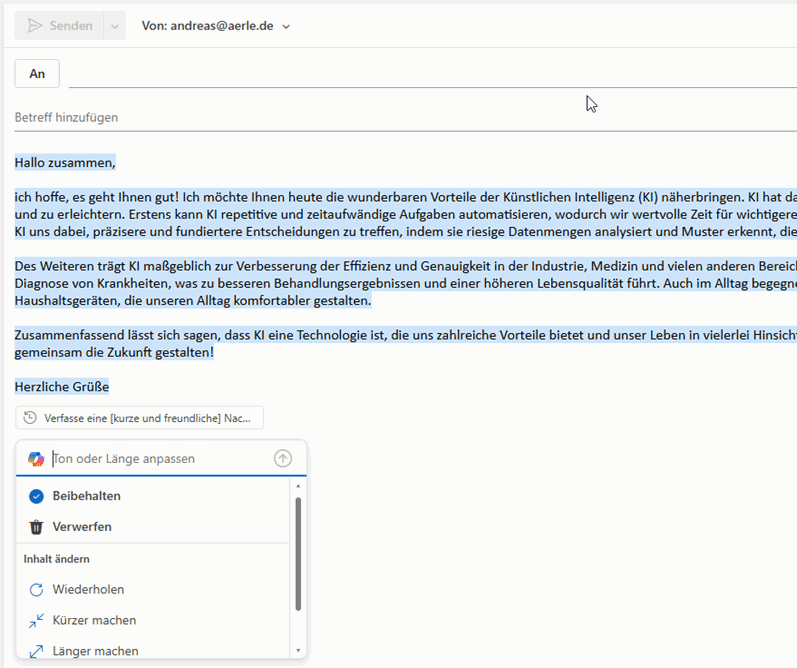
Der Vorteil: Wenn ihr die KI-Mail direkt in Outlook schreibt, dann könnt ihr alle Gestaltungsmöglichkeiten nutzen, sie später von CoPilot noch ändern lassen und dann direkt verschicken, ohne sie noch einmal kopieren zu müssen.
- Klickt unter Start auf Neue E-Mail und klickt dann in die leere E-Mail.
- Oben rechts findet ihr einen Copilot-Button. Klickt darauf, dann auf Entwurf.
- Gebt nun entweder den Inhalt der zu erzeugenden E-Mail ein (im Beispiel „Schreibe eine E-Mail über KI“).
- Alternativ wählt erst einen der Vorschläge unter dem Eingabefeld aus (z.B. „Kurze und freundliche Nachricht“). Copilot zeigt euch dann das entsprechende Prompt, das Bereiche in Klammern hat, beispielsweise das Thema der E-Mail. Hier komplettiert das Prompt mit euren Anforderungen.
- Copilot erzeugt die E-Mail, die ihr dann weiter bearbeiten könnt. Klickt beispielsweise auf Kürzer machen oder Länger machen, um die Länge anzupassen, oder gebt weitere Anweisungen als Prompts ein. Beispielsweise „Füge einen Link zu schieb.de ein“.
- Die so generierte E-Mail könnt ihr formatieren, im Detail anpassen und dann einfach versenden.
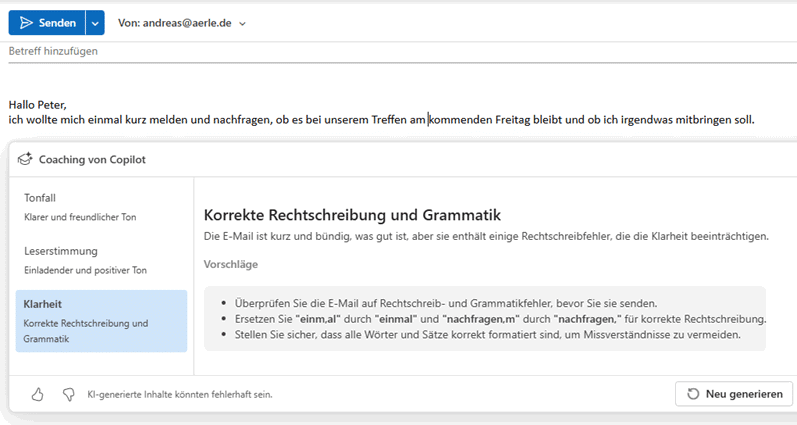
Selber schreiben, von der KI verbessern lassen
Möchtet ihr die E-Mail selber schreiben und nur Tipps von der KI bekommen, wie ihr sie besser machen könnt? Das bietet Outlook auch.
- Klickt unter Start auf Neue E-Mail und klickt dann in die leere E-Mail.
- Schreibt jetzt mindestens 100 Zeichen der E-Mail, damit Copilot eine Grundlage für seine Analyse hat.
- Oben rechts findet ihr einen Copilot-Button. Klickt darauf, dann auf Coaching.
- Copilot analysiert die E-Mail und gibt euch in drei Kategorien Tipps:
- Tonfall gibt euch Hinweise zum Ton der E-Mail, ob er klar oder eher verworren ist, ob die E-Mail eher freundlich oder harsch ist. Hier gibt es kein richtig oder falsch, das kommt immer auf den Empfänger an.
- Leserstimmung bewertet, wie die E-Mail in der aktuellen Form beim Leser ankommen wird. Durch kleine Ergänzungen könnt ihr beispielsweise erreichen, dass dieser sich willkommener fühlt.
- Klarheit bewertet vor allem die formellen Inhalte wie Rechtschreibung und Grammatik.
- In jeder der Kategorien könnt ihr
Durch einen Klick auf Neu generieren andere Vorschläge erzeugen lassen, durch Alle Vorschläge übernehmen die E-Mail entsprechend der Copilot-Vorschläge anpassen lassen.